Wir zeigen Schritt für Schritt, wie Sie einen virenverseuchten Rechner wieder sauber bekommen. Und stellen die dafür nötigen Gratis-Tools vor. [...]
SCHRITT 4: SPYBOT 2 – SEARCH & DESTROY – SPYWARE UND MEHR ENTFERNEN
Im letzten Schritt suchen und löschen Sie Spyware und sonstige noch verbliebene Angreifer vom System. Außerdem können Sie mit Spybot 2 – Search & Destroy Rechner auch immunisieren, sodass viele Angreifer überhaupt nicht mehr auf das System kommen (sollten). Laden Sie sich die Installationsdatei herunter:
1. Führen Sie die Installationsdatei von Spybot auf dem Rechner aus.
2. Wählen Sie die Installationssprache aus.
3. Aktivieren Sie die Option …installiere Spybot für meine private Nutzung und werde mich später entscheiden .
4. Richten Sie den PC für eher unerfahrene Anwender ein, verwenden Sie die Option Ich möchte beschützt werden, ohne mich kümmern zu müssen .
5. Bestätigen Sie die Lizenzbedingungen und schließen Sie die Installation ab.
6. Belassen Sie die Optionen Öffne Startzentrale und Prüfe Verfügbarkeit neuer Signaturen .
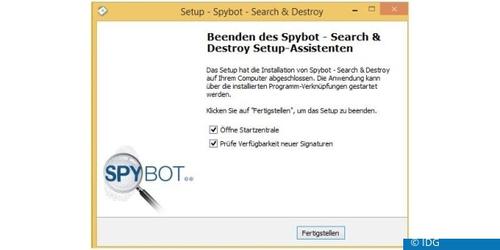
7. Nach dem Start überprüft das Tool seine Signaturen und meldet, dass diese aktualisiert werden müssen. Klicken Sie dazu auf Aktualisieren .
8. Lassen Sie die Aktualisierung abschließen.
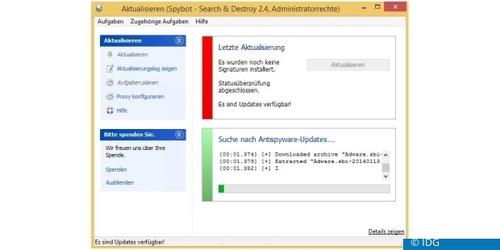
9. Nach der Aktualisierung, schließen Sie die Verwaltungsoberfläche zur Konfiguration der Aktualisierungen. Sie befinden sich jetzt in der Startzentrale von Spybot. Klicken Sie auf Immunisierung .
10.Wählen Sie Volle Immunisierung aus und klicken Sie auf Immunisieren .
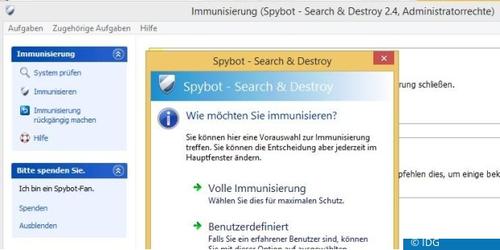
11.Schließen Sie den Vorgang. Sie erhalten eine Meldung, dass die Immunisierung erfolgreich abgeschlossen wurde.
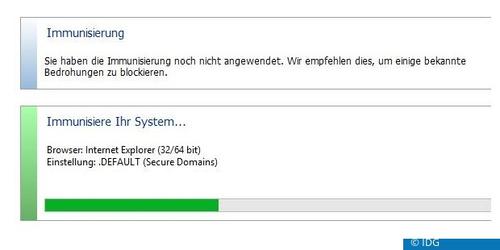
12.Nach der Immunisierung klicken Sie auf System-Scan in der Startzentrale.
13.In der Verwaltung zu den System-Scans klicken Sie auf Überprüfung starten .
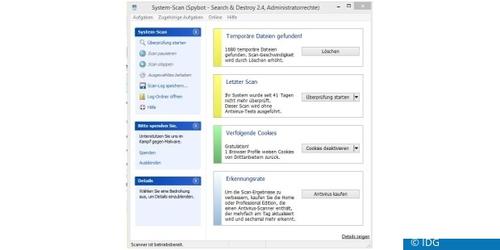
14.Nachdem der Scanvorgang abgeschlossen ist, erhalten Sie ein Fenster mit den gefundenen Angreifern. Lassen Sie alle Angreifer entfernen.
15.Wählen Sie dazu Ausgewähltes beheben .
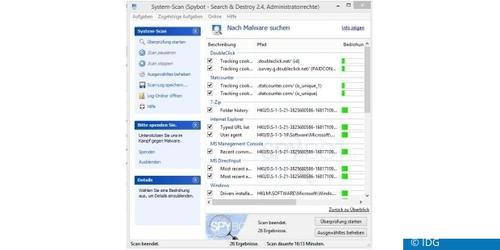
SCHRITT 5 – WINDOWS MIT AVG VOR ZUKÜNFTIGEN ANGREIFERN SCHÜTZEN
Setzen Sie bereits einen guten Virenscanner ein ( Antivirus-Software für Windows 10 im Test ), können Sie diesen Schritt überspringen. Wenn der PC allerdings trotz aktivem Virenscanner von Angreifern befallen wurde, sollten Sie über einen Wechsel nachdenken. In jedem Fall sollten Sie nicht auf Windows Defender, die Gratis-Lösung von Microsoft, als Virenscanner setzen, da hier die Erkennungsraten nicht sehr gut sind.
Einer der besten Virenscanner ist AVG Anti-Virus Free Edition 2017 . Das Produkt ist schnell eingerichtet und arbeitet auch mit Windows 10 zusammen. Wenn Sie einmal die Installationsdatei von AVG Free 2017 heruntergeladen haben und es auf einem Rechner installiert haben, wird automatisch im Hintergrund immer die neuste Version heruntergeladen. Da das Produkt zu den besten Scannern gehört, sollten Sie es sich ansehen:
1. Starten Sie die Installation von diesem Link aus
2. Lassen Sie die neuste Installationsdatei herunterladen und installieren Sie den Scanner.
3. Die Aktualisierung der Definitionsdateien startet automatisch.
4. Lassen Sie Ihren PC nach der Installation über Jetzt prüfen noch einmal nach Viren durchsuchen. Das Programm sollte jetzt keine Angreifer mehr finden.
5. Die kostenlose Version reicht aus. Erhalten Sie die Meldung, dass Sie zur professionellen 30 Tage-Testversion wechseln können, brechen Sie diese ab. Sie können natürlich jederzeit zur kommerziellen Version wechseln. Diese bietet einige zusätzliche Optionen.
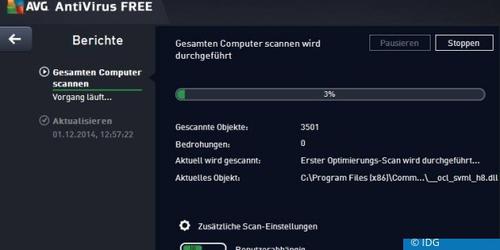
*Thomas Joos ist freiberuflicher IT-Consultant und seit 20 Jahren in der IT tätig










Be the first to comment